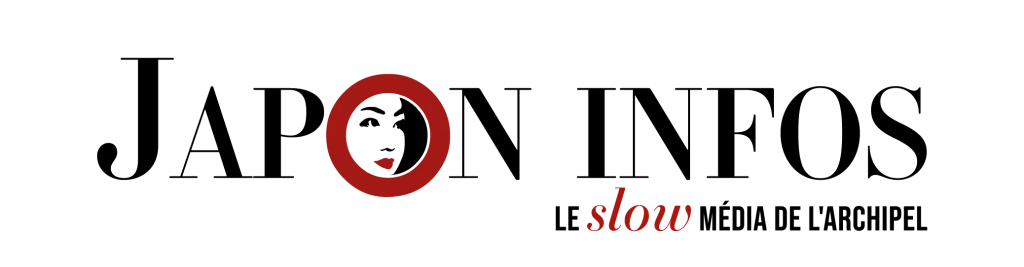WordPress est l’interface que nous utilisons pour la rédaction et la publication des articles.
Connexion
Pour accéder à WordPress, connectez vous sur la page administrateur de japoninfos à l’aide des vos identifiants.
Rédiger un article
Vous êtes maintenant sur le tableau de bord de votre compte. A gauche se trouve le menu : l’onglet qui nous intéresse s’appelle « Articles ».
Passez votre souris sur cet onglet et cliquez sur « Ajouter » pour créer directement un nouvel article ou sur « Tous les articles » pour voir la liste de ces derniers (pour modifier ou reprendre un article qui n’est pas terminé par exemple). Écrivez ou modifier votre article.
Vous trouverez une barre d’outils avec divers boutons vous permettant de faire votre mise en forme : gras, italique, souligné, liste à puces, justification du texte, styles, etc. Les différents titres de votre articles doivent être écris en « Titre 2 » et les sous titres en « Titre 3 ». Il faut également penser à justifier le texte. Si la totalité de la barre d’outil ne s’affiche pas, il suffit de cliquer sur le bouton situé entre les boutons « Ecriture corrigée » et « Insérer un tableau Table Pres ». Dans le cas où votre article contient des citations ou des mots étrangers, pensez à les mettre en italique (et indiquez l’auteur de la citation).
Vous pouvez également illustrer votre article en cliquant sur « Ajouter un média » au dessus de la barre d’outil. Pour utiliser votre illustration dans les règles, veillez à ce qu’elle soit libre de droit. Plus d’informations ici.
Soumettre votre article
Attention : Vous ne devez jamais publier directement un article
Une fois votre article terminé, vous trouverez à droite de votre zone de rédaction les boutons « Publier », « Enregistrer brouillon » et « Aperçu ».
Commencez par cliquer sur « Aperçu » pour avoir une vision du rendu réel de votre article.
- Si votre article n’est pas terminé ou vous paraît imparfait, enregistrez le en cliquant sur « Enregistrer brouillon » : Vous pourrez le retrouver sur la page « Tous les articles » dans l’onglet « Articles » évoqué précédemment.
- Si votre article est terminé, modifiez son état de « Brouillon » à « En attente de relecture ». L’état de votre article se trouver sous le bouton « Enregistrer brouillon ».
Dans les deux cas, un message de confirmation d’enregistrement et/ou de changement d’état apparaîtra au-dessus du titre de votre article.
Vous pouvez maintenant quitter WordPress.